Lors de l’utilisation d’un ordinateur, principalement lors de son allumage et de son extinction, des composants s’usent, ce n’est un secret pour personne. La pire chose pour tout utilisateur de PC est d'endommager le disque dur, car des informations importantes y sont stockées et il faut les avoir système opérateur. En règle générale, un ordinateur, après avoir identifié des problèmes avec un disque externe, nécessite son formatage. Dans cet article, nous verrons comment le faire sans formatage. Je dirai tout de suite qu'il ne faut pas s'inquiéter ni être nerveux ! Les chances que les documents aient été préservés sont élevées.
Décidons et décidons !
Si votre ordinateur nécessite de formater un disque dur externe sur lequel sont stockées des données importantes, alors pas de panique tout de suite ! Dans 90 % des cas, la recherche d'erreurs sur le disque évite au PC de perdre des informations. Examinons le processus lui-même ci-dessous. Il est important que si vous n'êtes pas sûr de vos actions, vous contactiez des spécialistes !
Nous utiliserons la norme Commande Windows– CMD. Exécutez en tant qu'administrateur, saisissez le code suivant (sans les guillemets) sur la ligne de commande : « chkdsk D: /f ». Par exemple, le code du disque dur D s'affiche, remplacez-le par la lettre médias externes, nécessitant une vérification. Après avoir terminé les étapes, appuyez sur Entrée. Ensuite, le travail se fera automatiquement et le disque dur amovible, qui nécessitait autrefois un formatage, démarrera avec toutes les données importantes pour l'utilisateur.
N'a pas aidé? Ne désespérez pas!
La deuxième méthode utilise programmes tiers récupération. Téléchargez et lancez le programme R-Studio. Au stade initial, quelques actions :
1. Sélectionnez un disque dur
2. Cliquez sur « Scanner »
Une fois la numérisation terminée, fenêtre ouverte trouver et ouvrir double-cliquez bouton gauche de la souris sur la ligne « Fichiers supplémentaires trouvés » ! Sur la gauche, nous sélectionnons complet ou restauration partielle en cochant la case. Cliquez ensuite sur le bouton Récupérer et spécifiez le chemin de récupération.
Le deuxième utilitaire capable de résoudre le problème s'appelle Recuva. Chiffres réels de exemple réel: une personne disposait de 600 Go d'informations sur un disque dur externe, le programme a récupéré les 200 Go principaux (des dizaines de milliers de photos, des chansons, des centaines de films et plus d'une douzaine d'archives). Le processus est très long, c'est pourquoi la personne n'a pas restauré les données restantes. Il s'ensuit que 400 Go se sont avérés être " spams" Donc, pour accélérer le processus, assurez-vous de ne pas restaurer informations inutiles! Vous trouverez ci-dessous une description étape par étape de la procédure. Alors, comment récupérer un disque dur amovible sans formatage ?
1. Lancez le programme Recuva
2. Sélectionnez le type de données à restaurer, s'il y en a plusieurs, cliquez sur « Tous les fichiers »
3. Marquez l'appareil sur lequel ils se trouvent.
4. Cliquez sur « Démarrer », après quoi l'utilitaire lancera la recherche.
5. Choisissez un chemin et attendez !
Vous devez faire attention à la couleur de l'icône à côté du fichier trouvé après l'analyse, avant la récupération. Les partitions ou données endommagées sont marquées en rouge, mais même elles ont une chance d'être entièrement restaurées, vous ne devriez donc pas décocher la case !
À noter
Le principe de fonctionnement des programmes est le même, cela n'a donc aucun sens de décrire toutes les actions étape par étape pour la troisième fois. L'utilitaire iCare Data Recovery Software, qui comprend 4 programmes, montre de bons résultats lorsque vous travaillez avec des fichiers :
Partition Recovery – pour les partitions supprimées du disque dur.
Deep Scan Recovery – analyse et recherche de fichiers,
Format Recovery – récupération de fichiers à partir d’un support de stockage
Récupération de fichiers supprimés – pour récupérer les fichiers supprimés.
Disque dur, préparez-vous ! Résumons-le
Voilà ! Nous vous avons expliqué en russe comment récupérer un disque dur externe sans formatage. Information provenant de média amovible stocké dans un endroit sûr et les problèmes sont résolus GRATUITEMENT, tandis que les serviteurs coûtent en moyenne 1 000 roubles pour 1 gigaoctet. Soyez prudent à l'avenir avec les documents stockés dans forme numérique, ne les laissez pas sombrer dans l’oubli ! Par mesure de sécurité, il est conseillé de toujours avoir un duplicata avec vous - fichiers copiés sur un autre disque dur, clé USB, CD ou autre appareil pour stocker des informations.
Un message disant que Disque dur demande à être formaté, ne peut plaire à aucun utilisateur, puisque dans ce cas l'accès à l'information ne peut pas être obtenu. Le problème est courant et franchement extrêmement désagréable. Les causes possibles et les solutions existantes seront discutées ci-dessous.
Le problème du manque d'accès aux informations sur le disque dur et du message indiquant qu'il doit être formaté peut être causé par divers facteurs, tels que l'usure, les erreurs d'enregistrement, une déconnexion ou une connexion incorrecte, etc. Si vous n'avez pas encore compris la cause du problème au travail disque dur, puis commencez par la toute première recommandation et avancez plus loin dans la liste.
Façons de résoudre les problèmes de disque dur
Ci-dessous, nous examinerons les principales recommandations pour résoudre le problème dans travailler dur disque, qui peut restaurer sa fonctionnalité en supprimant le message de formatage. Les astuces sont classées par ordre de difficulté croissante, donc à moins que votre disque dur ne soit complètement en panne, l'une des astuces devrait vous aider.
Méthode 1 : Vérifiez les erreurs sur le disque
La cause la plus fréquente des problèmes avec disque dur– c'est l'apparition d'erreurs. Heureusement, Windows fournit un outil spécial qui vous permet d'analyser votre disque et de résoudre automatiquement tout problème détecté.
Départs cet outil depuis ligne de commande. Pour ce faire, ouvrez la barre de recherche et saisissez-y la requête "cmd"(sans citations). Faites un clic droit sur le résultat et dans le message affiché menu contextuel sélectionner un article "Exécuter en tant qu'administrateur".
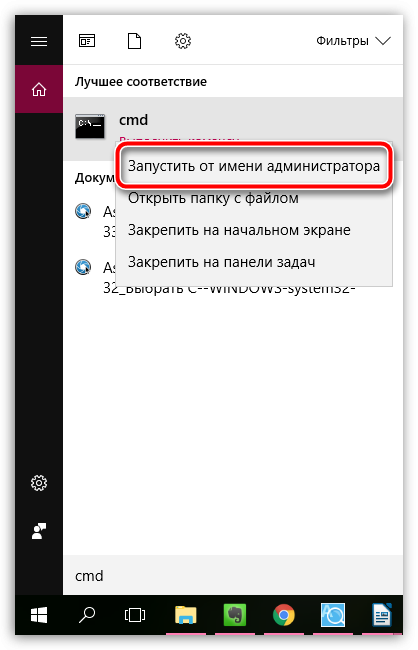
Une fenêtre de ligne de commande apparaîtra à l'écran, dans laquelle vous devrez exécuter l'utilitaire avec la commande :
Où a : est la lettre du disque dur pour lequel l’analyse est requise. Par exemple, si le lecteur apparaît sous la lettre j dans l'Explorateur, la commande ressemblerait à ceci :
Effectuer la procédure d'analyse des erreurs n'est pas un processus rapide, sachez donc que l'ordinateur devra être actif pendant assez longtemps. Une fois l'analyse terminée et les erreurs résolues, vous devrez redémarrer votre ordinateur et vérifier état de dur disque.
Méthode 2 : récupération de fichiers
Si la recherche d'erreurs sur le disque n'apporte aucun résultat, vous devez essayer d'effectuer immédiatement la procédure de récupération de fichier, car elle plus d'action vous effectuez sur le disque, moins il est probable qu'il restitue complètement les informations qu'il contenait auparavant.
Il existe un choix assez large de programmes de récupération fichiers supprimés, parmi lesquels je voudrais souligner deux programmes : Recuva Et R-STUDIO.
Dans le premier cas, le programme est doté d'un guide compréhensible et interface conviviale, qui vous permettra de démarrer la récupération de fichiers sans aucun problème, tandis que le second est considéré comme le plus optimal pour récupérer des informations précisément lorsque des problèmes surviennent avec le disque (et non lors d'un formatage normal, c'est-à-dire lorsqu'il n'y a eu aucun problème avec le disque dur ). En utilisant le programme R-STUDIO comme exemple, nous examinerons la suite du processus.
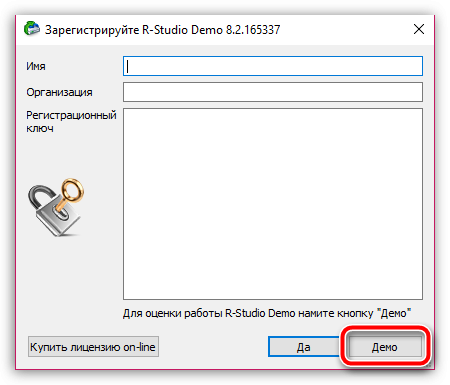
Méthode 3 : formatage de bas niveau
Si les deux premières méthodes n'ont pas réussi à vous aider à résoudre le problème d'une erreur de formatage lorsque ouvrir un disque disque, ce qui signifie, malheureusement, que l'accès aux informations est perdu, mais il est possible que vous redonniez vie au disque si vous effectuez la procédure de formatage de bas niveau.
Pour ce faire, nous nous tournerons à nouveau vers l'aide outils tiers, à savoir, nous utiliserons le programme Disque dur LLF Niveau faible Outil de formatage.
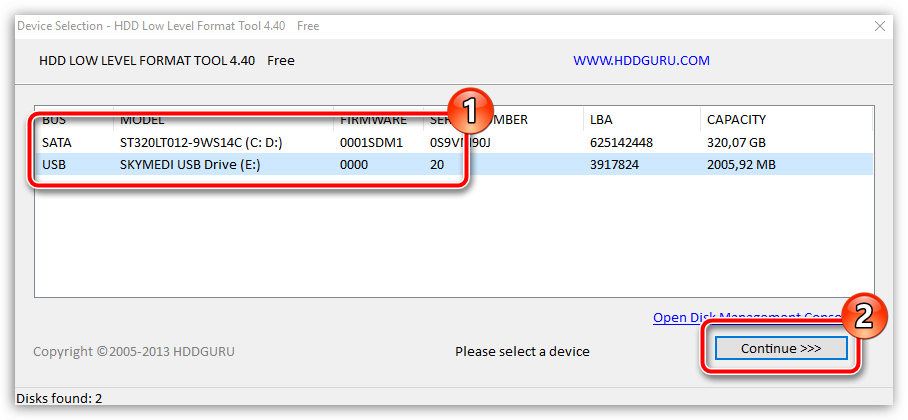
Note, formatage de bas niveau– le processus est lent, ce qu’on ne peut pas dire du formatage conventionnel. La procédure peut prendre un certain temps longues heures, vous devez donc immédiatement vous préparer au fait que l'ordinateur devra rester allumé pendant très longtemps.
Une fois le formatage terminé, il est plus que probable que le disque dur revienne à fonctionnement normal, mais sera complètement vide.
Si aucune des recommandations décrites dans l'article ne vous a aidé à résoudre le problème, vous devez supposer que le problème avec le disque dur est beaucoup plus grave et qu'il existe déjà un dysfonctionnement physique. Dans ce cas, il vaut mieux ne pas retarder le voyage vers centre de services, où les spécialistes pourront effectuer des diagnostics et dire plus précisément ce qui n'a pas fonctionné avec le disque dur et s'il peut être réparé.
Instructions
Parfois, après une éjection incorrecte d'un périphérique, une erreur peut survenir en raison de l'incapacité de déterminer correctement le système de fichiers. Ce problème peut survenir si le câble USB est brusquement déconnecté pendant que vous travaillez avec disque. Formatez le disque externe si vous n'avez pas besoin des informations qui s'y trouvent.
Connectez le disque dur à une interface appropriée. Allumez votre ordinateur. Ouvrez le menu Poste de travail. Faites un clic droit sur l'icône externe disque.
Dans le menu développé, sélectionnez « Format ». Dans le nouveau menu, sélectionnez le format système de fichiers. Cliquez sur le bouton "Démarrer". Exécuter retrait en toute sécurité disque dur après avoir terminé la procédure de formatage.
Pour récupérer les informations d'un disque dur avec un système de fichiers endommagé, utilisez le programme Mount'n'Drive. Installez l'utilitaire et ouvrez-le.
Connecter stockage externe sur votre ordinateur et cliquez sur le bouton « Scan ». Attendez que le programme détermine appareil souhaité. Cliquez maintenant sur son icône avec le bouton gauche de la souris. Recherchez Mount Device dans la barre d’outils et cliquez dessus. Sélectionnez la lettre que le programme attribuera au nouveau lecteur.
Ouvrir gestionnaire de fichiers et va vers celui qui vient d'apparaître disque local. Copie fichiers nécessaires sur le disque dur de votre bureau ou sur un autre périphérique de stockage. Le processus de copie des informations peut prendre beaucoup de temps. Cela est dû à la faible vitesse de traitement des données du disque monté.
Format disque dur externe après extraction une information important. Pour ce faire, vous pouvez utiliser la méthode décrite ci-dessus, ou utiliser des utilitaires spécialisés.
Méthodes de récupération externe dur disque ov sont très similaires aux processus similaires associés aux cartes mémoire. Le choix de la méthode d’extraction des informations dépend du type de problème rencontré.
Tu auras besoin de
- Montez et conduisez.
Instructions
Le plus souvent lorsque l'on travaille avec externe dur disques, une erreur se produit en raison d'une incompatibilité de format avec Système Windows. Généralement ce problème se produit à la suite d’une déconnexion incorrecte de l’appareil de l’ordinateur. Si vous n'êtes pas intéressé par les informations situées sur le disque dur externe, formatez simplement le disque.
Connectez le disque dur via l'interface existante. Allumez votre PC et attendez que le système démarre. Appuyez sur la combinaison de touches Win + E pour ouvrir le menu Explorateur. Faites un clic droit sur l'icône du disque dur externe.
Dans le menu qui s'ouvre, sélectionnez « Format ». Attendez que la boîte de dialogue se lance. Sélectionnez le format du système de fichiers et spécifiez la taille du cluster. Cliquez sur le bouton "Démarrer". Reconnectez le disque dur à l'interface une fois le formatage terminé.
Si vous devez extraire des informations de endommagé durement disque, utilisez le programme Mount’n’Drive. Téléchargez-le depuis le site des développeurs. Installez l'utilitaire et ouvrez-le.
Cliquez sur le bouton « Scan » et attendez que le programme détecte le disque dur externe. Maintenant, faites un clic droit sur l'icône qui apparaît. Sélectionnez « Monter l'appareil » dans le menu déroulant. Sélectionnez une lettre qui sera attribuée au lecteur local.
